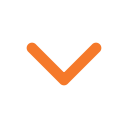AirPods ve AirPods Pro, Apple ekosistemini kuran kullanıcılar için daha fazla tercih edilebilir gerçek kablosuz kulaklıkların başında geliyor. Farklı Apple cihazları arasında hızlı bağlantı ve çoğunlukla sorunsuz geçiş sunsa da diğer Apple ürünleri gibi ara ara sorunlar yaşatabiliyor. Bu yazı, AirPods kulaklıklarda sıklıkla yaşanan sorunlara ve olası çözümlerine odaklanıyor.
Sol veya sağ kulaklık çalışmıyor
Apple AirPods / AirPods Pro kullanıcısı olarak şarjı olmasına rağmen kulaklıklardan birinin çalışmamasıyla ilgili bir sorunla karşılaşıyorsanız:
- Şarj kutusunun tamamen şarj olduğundan emin olun ve her iki kulaklığı da 30 saniye boyunca kutuya yerleştirin. iPhone veya iPad’inizin yanında kutuyu açarak yeniden bağlayın. Telefonunuzu yeniden başlatmanız önerilir.
- Ses denge sorunu olabilir. Ses dengesinin otomatik olarak değiştiğinden şikayet eden kullanıcı sayısı oldukça fazla. Ayarlar - Erişilebilirlik - Görsel/İşitsel - Denge altında orta ayara getirin.
- AirPods’u sıfırlamanız gerekebilir. Kulaklıkları şarj kutusuna koyup kapağı kapatın, 30 saniye boyunca bekleyip açın ve Ayarlar - Bluetooth altında AirPods’un yanındaki i simgesine dokunup Bu cihazı unut’a basın.
Telefona bağlı ama ses gelmiyor
Telefon AirPods’un bağlı olduğunu gösteriyor ancak ses telefonun hoparlörlerinden gelmeye devam ediyorsa:
- Apple Music, Spotify, YouTube Music veya başka bir müzik dinleme uygulaması açıp bir şarkı çalın.
- Denetim Merkezi’ni açın, ses kutucuğunun sağ köşesindeki simgeye dokunun ve Bluetooth aygıtı olarak AirPods’u seçin.
- Telefonun sesini AirPods üzerinden çıkacak şekilde zorlayabilirsiniz.
Aramalarda düşük mikrofon kalitesi
iPhone veya MacBook üzerinden görüntülü aramalarda mikrofon kalitesinin düşmesinden şikayetçiyseniz, diğer uçtaki kişi söylediklerinizi duymakta sorun yaşıyorsa:
- Her iki kulaklığın birden mikrofonunun bozulması nadir yaşanan bir durum. AirPods ayarları - Mikrofon’a gidip sağ sol seçimi yaparak çalışan/çalışmayan mikrofonu tespit edebilirsiniz.
- AirPods’u nasıl eşleştirdiğinize bağlı olarak da bu sorunu yaşayabilirsiniz. Bazı kullanıcılar telefonun Bluetooth ayarlarına gidip AirPods’u bağlamak yerine kutuyu telefonun yanında açarak eşleştirme yoluyla bu sorunu çözdüklerini bildirmiş.
- AirPods Pro’nun gürültü engelleme özelliği de mikrofon sorununa yol açabilir. Sol alt köşedeki Gürültü kontrolü simgesine dokunun ve Kapalı olarak ayarlayın. Ayarlar - Bluetooth altından AirPods yanındaki bilgi simgesine dokunup gürültü kontrolünü kapalı olarak değiştirebilirsiniz
- Mac’inizi Bluetooth ile bağlanan klavye veya mouse ile yönetiyorsanız ses ve mikrofon sorunları yaşayabilirsiniz. MacBook’unuzda aramalarda düşük mikrofon kalitesiyle karşılaşmanız bağlı Bluetooth cihazları nedeniyle olabilir. Bluetooth yerine USB alıcı ile bağlantı sağlayabilirsiniz.
Windows PC’ye bağlandığında AirPods kutusu şarj olmuyor
Windows PC’de AirPods kutusu şarj olmuyorsa:
- Denetim Merkezi - Aygıtları ve yazıcıları görüntüle - Bilinmeyen altındaki listeden AirPods kutunuzu bulun.
- Çift tıklayarak Donanım sekmesine gidin.
- HID uyumlu aygıt seçeneğine tıklayın ve Ayarlar’ı değiştir’e tıklayın.
- Sürücüler sekmesine gidin ve aygıtı devre dışı bırak’ı seçin.
- Kutunun bağlantısını kesin ve tekrar bağlayın.
- Şarj ışığı yanmayabilir ancak kulaklıkların şarj olduğunu göreceksiniz.
AirPods diğer cihazlara otomatik olarak geçiyor
AirPods’un otomatik geçiş özelliği telefonunuz, tabletiniz, dizüstü bilgisayarınız ve akıllı saatiniz arasında sorunsuz geçiş yapmanızı sağlar. Ancak bazen kulaklığınız istemediğiniz halde başka bir cihaza bağlanabilir. Bu sorunu çözmek için:
- Tek seçenek AirPods’un bağlandığı cihazları kısıtlamak. Ayarlar - Bluetooth’a gidin ve i simgesine dokunun.
- Bu telefona bağlan seçeneğine gidin ve bu iPhone’a en son bağlandığında olarak değiştirin.
- Bu ayarla AirPods yalnızca telefona bağlanmaya çalışacak, başka hiçbir cihaza bağlanmayacak. Aynı değişiklikleri tablet ve bilgisayarınızda da yapabilirsiniz.
AirPods birinden ses düşük geliyor
AirPods sağ veya sol kulaklıktan düşük ses geliyorsa, ses dengesi ayarının doğru olduğundan emin olun. Ayarlar - Erişilebilirlik - Görsel/İşitsel - Denge’yi bulun ve ortaya ayarlayın.
Cızırtı sorunu
Bu bilinen sorun, Ekim 2020’den önce üretilen AirPods Pro’ları etkiliyor. Apple, bildiğiniz üzere ses sorunları için ücretsiz AirPods Pro servis programı sunuyor. Kulaklığınız Ekim 2020’den önce üretildiyse, üç yıldan kısa bir süre önce satın alındıysa ve herhangi bir ses sorunu yaşıyorsanız değiştirme hakkınız var.
Bu haberi, mobil uygulamamızı kullanarak indirip,istediğiniz zaman (çevrim dışı bile) okuyabilirsiniz:
 İnce Satırlar
İnce Satırlar Liste Modu
Liste Modu Döşeme Modu
Döşeme Modu Sade Döşeme Modu
Sade Döşeme Modu Blog Modu
Blog Modu Hibrit Modu
Hibrit Modu